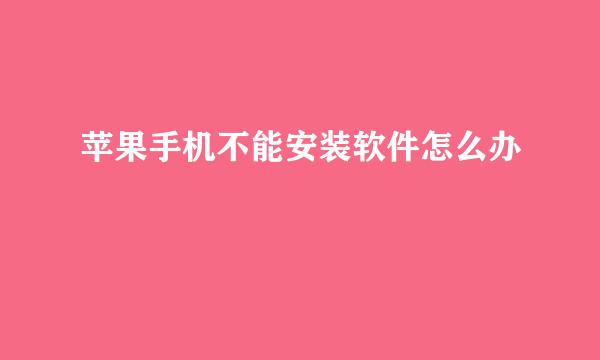xy苹果助手安装
的有关信息介绍如下:
许多网友反映不知道怎么下载XY苹果助手?下载完成后不知道怎么安装?今天PConline小编为大家提供一个安装教程,希望对大家有帮助!
首先我们下载XY苹果助手,下载完成后点击打开文件夹找到下载的压缩文件,解压后打开安装文件“XYSetup_5.0.0.11473.exe”,出现安装界面:
XY苹果助手的安装程序主界面上有醒目的XY苹果助手标题和软件LOGO,只需点击[立即安装]就可以将XY苹果助手快速安装至默认路径,界面的左下角有一个勾选项,勾选了XY苹果助手安装完成后会开机自动启动,不需要的朋友们可以取消选择;
有需要更改安装路径的朋友们,可以点击右下角的[自定义安装]选项,对安装路径进行自定义选择,选择好路径之后就可以安装了;自定义安装中还有两个要注意的勾选项,分别是[添加到快速启动栏]和[创建桌面图标],用户可以根据自己的喜好进行选择;
这时候,XY苹果助手就在安装了,等进度条读满,就安装完成了安装完成后,如果用户的电脑已经有安装iTunes,就可以直接使用XY苹果助手管理自己的ios设备;如果还没有安装iTunes,XY苹果助手会自动帮你安装,方便简单
版权声明:文章由 酷酷问答 整理收集,来源于互联网或者用户投稿,如有侵权,请联系我们,我们会立即处理。如转载请保留本文链接:https://www.kukuwd.com/life/78488.html